На iXBT.com появилась дополнительная функция, реализованная в Microsoft Internet Explorer 9 — возможность закрепить сайт в панели задач и пользоваться дополнительным меню, существенно облегчающим навигацию. Кроме того, на сайте произведен ряд оптимизаций, позволяющих более полно использовать возможности Internet Explorer 9.
В первой части материала мы кратко расскажем об основных функциональных особенностях Internet Explorer 9. Те из наших читателей, кто знаком с описанием общей функциональности браузера (напомним, на нашем сайте уже был опубликован подробный обзор новой версии), могут сразу перейти к следующей части, в которой описаны новые интересные функции iXBT.com. Остальным же рекомендуем все-таки ознакомиться с кратким вступлением, чтобы получить более полное впечатление о новом браузере Microsoft.
Кроме того, вы можете сразу посмотреть видео, где рассказывается об основных преимуществах технологии закрепленного сайта для iXBT.com и о том, как и где можно закрепить сайт.
Почему Internet Explorer 9?
Сразу хочу подчеркнуть, что iXBT.com оптимизируется подо все существующие браузеры. Все функциональные возможности и элементы дизайна проверяются во всех браузерах и корректно работают в любом из них. Мы всегда придерживались позиции, что наш сайт должен правильно отображаться у читателей на всех основных платформах и браузерах, и намерены придерживаться ее и впредь. К сожалению, приходится писать очевидные вещи из-за не совсем адекватной реакции некоторых читателей на совместные проекты с компанией Microsoft.
Также хотелось бы избежать обсуждения плюсов и минусов IE9 в сравнении с другими браузерами и его актуальности вообще. В данном материале речь идет о той функциональности, которая реализована на нашем сайте. В этой связи, кстати говоря, мы очень рады, что Microsoft предпринимает усилия по переводу всех пользователей Internet Explorer 6-7 на более новые версии. Теперь гораздо меньше сил уходит на проверку совместимости и можно активнее использовать новые стандарты и разработки.
Однако дело не только в этом. В IE9 содержатся интересные дополнительные возможности, которые мы хотели бы использовать. Тем более что они действительно помогают сделать работу пользователей проще и удобнее. О них мы сегодня и поговорим.
Как установить Internet Explorer 9
Для начала нужно убедиться, что у вас уже установлен Internet Explorer 9. Визуально он отличается другой иконкой, буква Е стала более округлой, изменился и цвет иконки.
Для сравнения, вот иконка Internet Explorer 8:
А вот Internet Explorer 9:

Новая версия браузера уже идет в системах с Windows 7 SP1. Другими словами, на свежеприобретенных ноутбуках, например, новый браузер будет почти всегда идти в комплекте поставки. Если же IE9 у вас еще не установлен, то есть несколько способов это исправить.
Во-первых, можно воспользоваться официальным сайтом, выбрав нужную версию операционной системы. Можно воспользоваться и другими ресурсами Microsoft. Где-то скачивается сразу весь дистрибутив, где-то — только инсталлятор, а потом уже он решает, какие компоненты скачать, а какие не надо. После установки систему надо перезагрузить.
Во-вторых, вы можете скачать сборку IE9, созданную сторонним издателем. Некоторые крупные компании, провайдеры и т. д. выпускают собственные сборки, сразу включающие дополнительные возможности и сервисы, которые они предоставляют.
В-третьих, и это самый простой путь — можно воспользоваться системой Windows Update. Если она настроена на автоматический поиск обновлений, то сама предложит установить новую версию браузера.
Напоминаю, что Internet Explorer 9 можно установить только на новые системы Windows: Vista и 7.
Мое мнение состоит в том, что обновление до IE9 нужно провести в максимально автоматическом режиме. Конечно, многие пользователи, которые с компьютером на «вы», могут быть разочарованы, что привычный вид интерфейса так сильно изменился. Однако, на мой взгляд, общие плюсы и для пользователей, и для индустрии перевешивают минусы. Как минимум, новый браузер с поддержкой современных стандартов позволит значительно упростить настройку сайтов на корректную работу со всеми браузерами, активнее использовать современные технологии и пр. Кроме того, IE9 быстрее работает, у него новый, более удобный интерфейс — это, думаю, большой плюс для пользователей. К сожалению, пока требуется участие пользователей, многие из них (кому как раз необходимо это обновление) подумают: «Ой, а вдруг что-то сломается? Нет, пока работает, не буду ничего трогать».
Что нового в Internet Explorer 9?
Очень кратко напомню об основных новшествах IE9.
- Безопасность и приватность. В новом браузере реализовано несколько технологий защиты. В первую очередь это Smartscreen (анализирует загружаемые файлы и выдает предупреждение только в тех случаях, когда файл не опознан, а не во всех случаях). Фильтрация отправки информации в интернет, защита от слежения и некоторые другие функции. Также стоит обратить внимание на режим InPrivate, защита памяти. Напомню, что в IE9 реализован механизм раздельной загрузки, когда для новых вкладок запускается отдельный процесс, что повышает стабильность.
- Удобство. Более простой и удобный в работе внешний вид, минималистический интерфейс, объединение адресной и поисковой строк — это лишь небольшой список новшеств IE9.
- Скорость работы. Новый браузер очень быстро запускается и работает, гораздо быстрее предшественника. Кстати, обращаю внимание, что много программ, поисковых систем, практически все антивирусы и т. д. стремятся впихнуть в IE свои панели, в результате чего он превращается бог весть во что. Во-первых, эти панели съедают место на экране. Во-вторых, часто они очень плохо написаны и их старт занимает длительное время. Так что рекомендуем отключить их, тогда браузер начнет запускаться намного быстрее.
Ну а мы переходим к самой интересной функции, о которой сегодня пойдет речь, — к возможности закрепления сайтов на панели задач.
Прикрепленные сайты
Что такое прикрепленные сайты? В Windows 7 с Internet Explorer 9 есть возможность закреплять в панель задач не только программы, но и сайты напрямую. В этом есть свой смысл: у большинства пользователей есть один-два «центральных» сайта, на которые они возвращаются постоянно. Это может быть корпоративный сайт, это может быть веб-интерфейс почтовой службы, любимый форум или сайт любимой социальной сети. Возможность закрепить сайт в панели задач дает простую и очень удобную возможность запуска своего любимого сайта в один клик прямо с десктопа — и вы тут же оказываетесь на нужной вам странице.
Для закрепленных сайтов предусмотрена дополнительная функциональность: уникальное меню, которое создается авторами сайта. Кроме того, кнопки интерфейса меняются под цветовую гамму сайта. Кстати говоря, закреплять сайты можно не только в панели задач. Иконку можно вынести на десктоп, чтобы запускать в один клик, а можно закрепить прямо в меню «Пуск». В этом случае закрепленный сайт будет показываться в результатах при работе со стандартным поиском Windows.
Закрепить сайт проще простого: достаточно подцепить мышкой иконку сайта в адресной строке и перетащить ее на панель задач. И сайт закреплен.
Реализованная функциональность iXBT.com
Итак, какие же дополнительные возможности вы получаете при работе с iXBT.com?

Первое огромное преимущество — это возможность доступа к сайту в один клик из панели задач, где он теперь закреплен. Не надо переходить в браузер, открывать новую вкладку или обновлять существующую. Достаточно один раз щелкнуть мышью из любого приложения — и сайт откроется. Далее можно либо перейти на интересную ссылку, либо, если ничего интересного нет, закрыть сайт и продолжить работу. Причем это все делается буквально за пару секунд и пару кликов.

Вторая интересная возможность — быстрый переход. Щелкнув правой кнопкой на иконке нашего сайта в панели задач, вы увидите меню. Оно состоит из трех частей. Самая верхняя позволяет получить быстрый доступ к последним статьям на сайте. Эта часть динамически обновляется. Средняя часть — статическая. С ее помощью вы можете сразу перейти в нужный вам раздел сайта — новости, конференцию или поиск. Самая нижняя часть — техническая, относится к браузеру.
Также реализован механизм уведомлений. В случае, если сайт открыт, но находится в бэкграунде (с любой открытой страницей), даже без перезагрузки страницы можно увидеть, что появилась непрочитанная новость: рядом с логотипом появится красная звездочка.
После закрепления сайта немного меняется внешний вид интерфейса: изменяется цвет кнопок, а левее всего появляется небольшая кнопка возврата на начальную страницу закрепленного сайта.
Для сравнения, вот как было до:
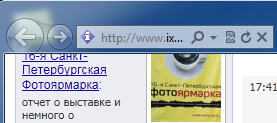
И как стало после:
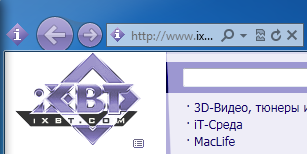
Помимо этого, реализован ряд технических изменений, большинство из которых не очень-то заметны. Самым заметным для пользователей станет, пожалуй, то, что в зависимости от браузера видео теперь показывается не только во Flash, но и в формате HTML5. Это позволяет избежать использования плагинов, повышает стабильность работы браузера, снижает нагрузку.
Прикрепленный сайт iXBT.com открывается в отдельном окне, никак не пересекаясь с другими окнами, в т. ч. окнами IE9.
Видео
Для большей наглядности мы свели основную информацию об особенностях технологии прикрепленных сайтов и ее реализации на iXBT.com в видеоролик.
Почему вместо? Вместе!
Не стоит рассматривать оптимизацию и этот материал как попытку принудительно пересадить наших пользователей на Internet Explorer 9. Возможность прикрепить наш сайт делает жизнь более гибкой и удобной, а не ставит в ней дополнительный забор. Мы реализовали интересную и удобную функциональность, но решение о том, использовать ее или нет, все равно остается за нашими читателями.
Например, у меня часто получается, что в браузере открыто огромное количество вкладок, и открытый с утра собственный сайт уже не найдешь — проще открыть заново. Но это нужно открывать новую вкладку (причем в разных браузерах она появляется в разных местах списка), набрать адрес и т. д. Думаю, у всех активных пользователей такие ситуации случаются довольно часто. Другой пример: не хочется открывать не запущенный браузер (т. к. он начнет долго открывать много сохраненных с прошлого раза вкладок), а интересно посмотреть, что нового на iXBT.com.
Именно для этого случая удобно иметь закрепленный сайт. Нажали на иконку внизу, сайт быстро запустился, помотрели, если что-то новое есть — почитали, если нет — закрыли сайт и продолжаете работать в своем браузере. В течение дня можно держать его в бэкграунде, заходя при появлении уведомления о новости или посещая конференцию. Даже если вы пользуетесь IE9, iXBT.com откроется в отдельном окне и не смешается с другими вкладками. Доступ из панели задач к этой вкладке тоже будет из другого места. Так что в любом случае новая функциональность не снижает удобство, а повышает его.
Лично мне с новой функциональностью стало удобнее. Попробуйте, может станет удобнее и вам.


